T-Mobile ei tööta: Kuidas parandada sekundite jooksul

Sisukord
Ma ei mõelnud telefonipaketi võtmisel liiga palju selle peale, millist teenust peaksin kasutama. Sain oma esimese nutitelefoni puhul T-Mobile'i ja jäin nendega aastateks kindlaks.
Hiljuti, kui olin reisil, lakkasid minu andmesideteenused äkki töötamast.
Selle asemel, et kohe klienditeenindusse helistada ja abi paluda, otsustasin kontrollida, kas seadme seadetes on probleem. Mul oli aimu, mis võis valesti minna, kuid otsustasin siiski veidi uurida, enne kui asusin seadetega näpuga järge ajama.
Kui T-Mobile ei tööta, võib teie ühendus olla LTE-probleemidega, mis on tingitud andmeside piirangutest, vähesest levialast või 4G ühilduvusprobleemidest. Probleemi lahendamiseks proovige SIM-kaarti uuesti sisestada, aktiveerida/deaktiveerida lennurežiim, seadistada APN või muuta võrguseadistusi.
Põhjused, miks T-Mobile ei tööta

On mitmeid põhjusi, miks T-Mobile LTE ei pruugi korralikult töötada, mistõttu on täpse probleemi kindlaksmääramine peaaegu võimatu.
Mõned kõige sagedasemad probleemid, millega inimesed kokku puutuvad, on siiski järgmised:
Andmete piiramine
Sõltuvalt ostetud mobiilipaketist on teile määratud teatav andmekasutuse piirang.
Teie seadme võime kasutada mobiilseid andmeid sõltub ostetud paketist.
Seega, kui olete kõik oma andmed ära kasutanud, ei saa te LTE-d kasutada enne, kui paketti järgmisel kuul uuendatakse.
4G sagedusala võimekus
Igal seadmel on erinev sagedusala. Seega, kui asute piirkonnas, kus LTE-sagedusalad ei ole saadaval või on juba hõivatud, võib ühendus katkeda.
Muud sageli esinevad probleemid on järgmised:
- Madal andmesidepindala piirkonnas.
- Vähesed signaalid.
- Väärad võrgu- või APN-seaded.
- Teenuse katkestus.
Kontrollige, kas olete levialas

Kui teil tekib T-Mobile'iga mingi probleem, peaksite kõigepealt kontrollima ja jälgima mobiilsidevõrgu leviala piirkonnas, kus te viibite.
Näiteks kui läheduses ei ole ühtegi mobiilsidemasti või kui asute kõrvalises piirkonnas, kus on palju puid ja metsi või mägesid, siis on võimalus, et teil ei ole korralikku levi.
Takistused, nagu puud ja mäed, mõjutavad mobiilsidevõrgu leviala piirkonnas. Et kontrollida, kas teil on võrgulevi või mitte, minge seadistustesse ja valige mobiilsideandmed. Siin näete teavet võrgulevi kohta piirkonnas, kus te olete.
Lisaks sellele saate vaadata ka T-Mobile'i leviala kaarti.
Kuigi võrk on viimaste aastate jooksul oluliselt laienenud, on mõned lüngad, kus te ei pruugi saada piisavat leviala. Lüngad on märgitud T-Mobile'i leviala kaardil.
Kontrollige T-Mobile'i katkestuste aruannet
Kui asute piirkonnas, kus T-Mobile pakub leviala, kuid teil on endiselt probleeme, võib piirkonnas olla katkestus.
Katkestusi esineb harva, kuid need ei ole haruldased. Selleks, et kontrollida, kas on toimunud katkestus või mitte, võite vaadata Downdetector'i või sarnaseid veebisaite. Nad jälgivad katkestuste teateid kogu riigis.
Veebisait annab teile aimu, kui kusagil riigis on teatatud võrgukatkestusest.
Kui te arvate, et olete piirkonnas, kus esineb katkestus, võite sellest ka veebilehel teatada.
Lülitage lennurežiim sisse ja lülitage see välja.

Kui piirkonnas ei ole katkestust ja teil on piisavalt levi, kuid teil on ikkagi probleeme võrguga, võib probleemi lahendada see, kui lülitate seadme paariks minutiks lennurežiimi sisse ja seejärel välja. Te võite märgata, et 4G asemel on teie seade kinni 3G või E.
Probleemi lahendamiseks lülitage lennurežiim sisse. Seda saate teha kas kiirmenüü või telefoni seadete kaudu.
Lennukirežiim lülitab välja teie mobiiltelefoni võime luua ühendus võrguga. Seega, kui lülitate lennurežiimi välja, värskendab see võrguseadistusi.
SIM-kaardi eemaldamine ja uuesti sisestamine

Kui probleem püsib endiselt, proovige SIM-kaarti eemaldada ja uuesti sisestada.
SIM-kaardi nõuetekohaseks eemaldamiseks järgige järgmisi samme:
- Lülitage oma telefon välja.
- Eemaldage SIM-kaart.
- Pühkige see korralikult ära.
- Oodake paar minutit.
- Sisestage SIM-kaart uuesti.
- Lülitage telefon sisse.
Tõenäoliselt saate võrguoperaatorilt mõned sõnumid, milles palutakse paigaldada mõned failid seoses andmesideühendusega. Installige failid ja lülitage andmeside sisse.
Telefoni taaskäivitamine
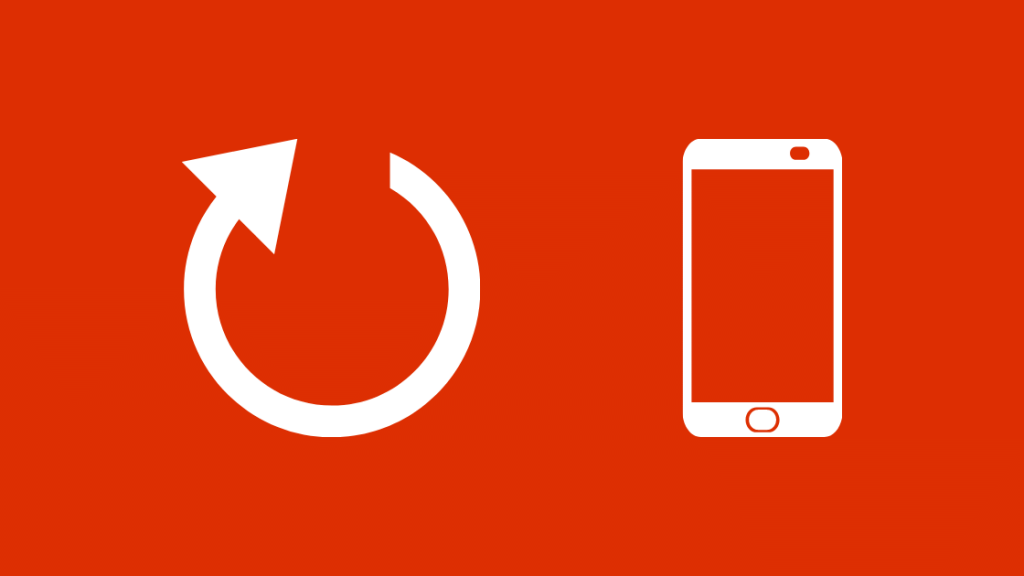
Kui te mingil põhjusel ei soovi SIM-kaarti eemaldada, võib piisata ka lihtsalt telefoni taaskäivitamisest.
Ärge valige aga taaskäivitamise võimalust. Selle asemel lülitage telefon mõneks minutiks välja ja seejärel lülitage see käsitsi sisse.
Ärge kasutage telefoni ega muutke seadeid enne, kui telefon on korralikult taaskäivitunud.
Kontrollida operaatori seadete värskendamist
Kui pärast SIM-kaardi uuesti sisestamist ja telefoni taaskäivitamist ei kutsuta teid üles ühtegi faili installima, kontrollige käsitsi, kas operaatorilt on saadud värskendus.
Uuenduste otsimiseks ja paigaldamiseks järgige järgmisi samme:
- Mine seadistustesse.
- Valige Üldine.
- Puudutage valikut About.
- Minge kandja seadete värskendusse.
- Kui on olemas värskendus, näete seda pealkirja all. Failide installimiseks puudutage seda.
APN-i seadete muutmine

Kui kumbki ülaltoodud meetoditest ei toimi, peate võib-olla muutma oma telefoni APN-seadistusi.
iOS-i seadete muutmiseks järgige järgmisi samme:
- Mine seadistustesse.
- Valige Mobiilsidevõrk.
- Minge jaotisse Mobiilne andmeside ja koputage valikut Mobiilne andmesidevõrk.
- Saate siin seaded lähtestada, sisestades käsitsi järgmised APN-sätted.
Nimi: fast.t-mobile.com
MMSC: mms.msg.t-mobile.com/mms/wapenc
MNC: 260
MCC: 310
APNi tüüp: vaikimisi, Supl, Hipro, Fota, MMS
APN protokoll: IPv6
Rändlus: IPv4
Androidi seadete muutmiseks järgige järgmisi samme:
- Mine seadistustesse.
- Valige ühendused.
- Minge jaotisele Mobiilsidevõrgud ja seejärel juurdepääsupunktide nimed.
- Saate siin seaded lähtestada, sisestades käsitsi järgmised APN-sätted.
Nimi: fast.t-mobile.com
MMSC: mms.msg.t-mobile.com/mms/wapenc
MNC: 260
MCC: 310
Vaata ka: TCL vs Vizio: kumb on parem?APNi tüüp: vaikimisi, Supl, Hipro, Fota, MMS
Vaata ka: Kuidas lülitada välja helisignaalide teavitamise heliAPN protokoll: IPv6
Rändlus: IPv4
Võrguseadete lähtestamine
Androidi telefonide puhul saab ainult võrgu seaded lähtestada.
Seadete lähtestamiseks järgige järgmisi samme:
- Mine seadistustesse.
- Valige Üldjuhtimine.
- Valige lähtestamine.
- Pange tähele, et te ei valiks kindlasti valikut Reset all settings. See eemaldab kõik andmed teie telefonist.
T-Mobile'i kõneprobleemide põhiline tõrkeotsing
Kui saate veateate "signaal puudub" või "puudub teenus", võib teid aidata põhiline tõrkeotsing. T-Mobile'i seadme tõrkeotsinguks järgige järgmisi samme:
- Käivitage seade uuesti.
- Kontrollige, kas signaaliribad ilmuvad.
- Muutke seadetes kõnesid puudutavate eelistuste valikuks ainult mobiilside. See hoiab ära Wi-Fi-kõne probleemid.
- Lülitage Wi-Fi välja.
- Muutke võrgurežiimi võrguseadistustest automaatne.
- Lülitage VoLTE sisse.
- Eemaldage rakendused, näiteks kõik blokeerivad, käivitajad ja koduekraani rakendused.
- Uuendage seadme tarkvara uusima versiooniga.
Ei saa teha ega vastu võtta kõnesid

Kui te ei saa kõnesid vastu võtta või teha või kui teil on pidevalt hõivatud helisignaal, veenduge, et järgmised tingimused on täidetud:
- Valitav number ei alga 1-700, 1-900 või 976 eesliitega.
- Valitav number ei ole teie blokeerimisnimekirjas ega rämpsposti nimekirjas.
- Sisestate 11-kohalise numbri valimisnumbri.
- Lülitage helistaja tuvastamine välja, valides enne 11-kohalist telefoninumbrit *67.
Katkestatud kõned
T-Mobile'i puhul on tavaline, et kõned kukuvad pärast nelja tundi. Kui aga lühemad kõned kukuvad, proovige järgmisi meetodeid:
- Kontrollige, kas teil on piisav kindlustuskaitse.
- Veenduge, et ekraan ei ärkaks kõne ajal üles.
- Eemaldage telefonilt ümbris.
- Uuendage tarkvara uusima versiooniga.
Lõplikud mõtted
Kui ükski käesolevas artiklis mainitud meetoditest ei toimi, on kõige parem helistada klienditeenindusse.
Võib-olla on probleem teie SIM-kaardiga. Nagu SD-kaardid, võivad ka SIM-kaardid kahjustuda. Sellisel juhul peate operaatorilt väljastama uue SIM-kaardi.
Kui teie SIM-kaart töötab hästi, kuid te saate selle siiski tööle panna, võite helistada klienditeenindusse.
Nad küsivad teie telefoni seerianumbrit või IMEI-numbrit. Selle põhjal määravad nad teie asukoha ja annavad teile üksikasjad teie praeguse olukorra kohta.
Lisaks sellele, kui telefoni muud traadita ühendused on aktiivsed, võivad need häirida mobiilsideühendust.
Veenduge, et Wi-Fi ja Bluetooth on välja lülitatud, et kontrollida, kas probleem on telefonis või ühenduses.
Võite nautida ka lugemist:
- T-Mobile ER081 viga: Kuidas parandada minutitega
- T-Mobile'i sõnumid ei saada: mida teha?
- T-Mobile Edge: kõik, mida peate teadma
- Kas esmane kontoomanik saab T-Mobile'is tekstisõnumeid vaadata?
- REG 99 ei saa T-Mobile'ile ühendust: Kuidas parandada
Korduma kippuvad küsimused
Kuidas ma saan oma T-Mobile'i signaali lähtestada?
Võrguseadete lähtestamine on võimalik nii Androidi kui ka iOSi telefonide peaseadetest.
Kuidas uuendada T-Mobile'i tornid?
T-Mobile'i mastide uuendamiseks valige numbril ##873283#.
Kuidas ma saan oma T-Mobile'i signaali suurendada?
Veenduge, et Wi-Fi ja Bluetooth on välja lülitatud. Lisaks eemaldage telefonilt kõik ümbrised.
Milliseid mobiilsidemaste kasutab T-Mobile?
T-Mobile kasutab CDMA-torne.

